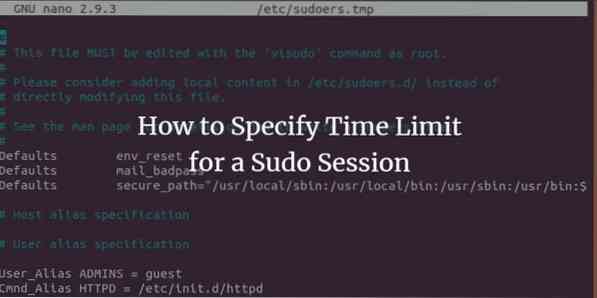
Semasa bekerja dengan perintah sudo untuk melaksanakan tugas-tugas pentadbiran di Linux, anda mungkin menyedari bahawa walaupun anda telah memberikan kata sandi sudo beberapa ketika yang lalu, anda diminta untuk memberikannya lagi setelah beberapa waktu. Ini berlaku kerana had masa sesi sudo anda, yang ditetapkan pada 15 minit secara lalai. Sekiranya anda memasukkan perintah sudo setelah 15 minit ini walaupun pada sesi terminal yang sama, anda diminta memasukkan kata laluan sekali lagi. Sebagai pentadbir Linux, anda mungkin ingin memanjangkan atau memendekkan had waktu untuk sesi sudo daripada lima belas minit lalai.
Tutorial ini menerangkan bagaimana anda dapat membuat perubahan yang sangat sederhana dalam file / etc / sudoers untuk menentukan had waktu untuk sesi sudo. Perintah yang disebutkan dalam artikel ini telah dilaksanakan di Ubuntu 18; namun, mereka juga melakukan yang sama pada versi Ubuntu yang lebih lama.
Tentukan Masa X Untuk Sesi Sudo
Dalam contoh ini, kami akan mengubah had masa sesi sudo kami menjadi 10 minit. Ikuti langkah-langkah ini untuk mengubah had masa untuk sesi sudo anda, selama yang anda mahukan:
Buka Terminal Ubuntu anda dengan menekan Ctrl + Alt + T atau melalui Ubuntu Dash.
Oleh kerana anda perlu mengedit fail sudoers yang terdapat di folder etc, masukkan arahan berikut:
$ sudo visudo
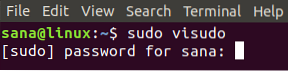
Anda akan diminta memasukkan kata laluan untuk pengguna sudo.
Anda akan tertanya-tanya mengapa kita tidak membuka fail sudoers seperti membuka fail teks yang lain. Jawapannya adalah bahawa tidak seperti penyunting teks lain, visudo mengesahkan sintaks teks yang anda masukkan dalam fail. Ini menjimatkan anda daripada membuat perubahan yang salah yang boleh menyebabkan anda serius. Sebagai contoh, melakukan pengeditan yang salah pada fail sudoers boleh menyebabkan anda tidak dapat log masuk sebagai pengguna istimewa untuk melakukan fungsi yang tinggi.
Taip kata laluan anda dan masukkan. Fail sudoers akan dibuka di editor Nano kerana ia adalah editor teks lalai untuk Ubuntu 18.04.
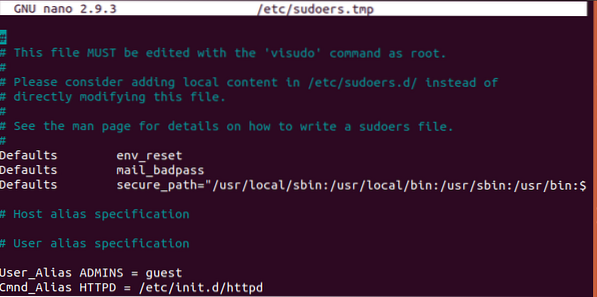
Pada gambar di atas, anda dapat melihat baris berikut:
Tetapan lalai env_reset
Garis ini bertanggungjawab untuk had masa sesi sudo anda. Anda perlu membuat perubahan berikut pada baris ini:
Defaults env_reset, timestamp_timeout = x
Berikut adalah masa, dalam beberapa minit, yang dapat anda tentukan untuk menetapkan had masa yang diperlukan. Perhatikan perkara-perkara berikut semasa menetapkan batas waktu ini:
Sekiranya anda menentukan masa tamat adalah 0, sesi anda akan berlangsung hanya 0 minit. Ini bermaksud bahawa anda akan diminta memasukkan kata laluan untuk setiap perintah sudo anda.
Sekiranya anda menetapkan masa ini kurang dari sifar (negatif), perintah sudo tidak akan berfungsi dengan baik.
Dalam contoh ini, saya memendekkan masa lalai 15 minit hingga 10 minit melalui perubahan berikut dalam fail sudoers saya:
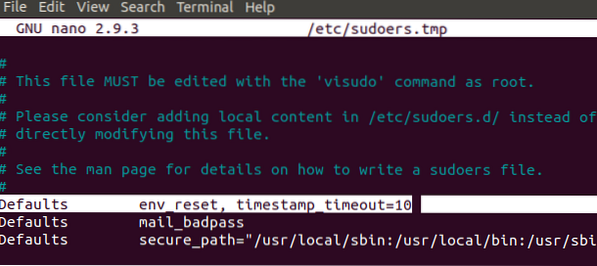
Tekan Ctrl + X untuk keluar dari fail setelah melakukan perubahan yang diperlukan. Anda akan ditanya sama ada anda ingin menyimpan fail yang diubah suai. Tekan Y kerana menyimpan perubahan.

Anda juga akan diminta untuk menentukan nama fail yang akan disimpan. Sila tekan enter kerana kami tidak mahu menukar nama fail di sini.

Perubahan anda akan disimpan dan sesi sudo anda akan berlangsung hingga minit yang ditentukan setiap kali anda menggunakan perintah sudo.
Tetapkan Penutupan Sesi Sudo Sesi Terakhir
Melalui perintah mudah, anda boleh membiarkan sesi sudo anda berlangsung sehingga anda menutup terminal, tidak kira berapa lama terminal tetap dibuka. Anda tidak akan diminta memasukkan kata laluan anda untuk sebarang arahan yang memerlukan izin sudo setelah menjalankan perintah ini:
$ sudo -s
Tamatkan sesi sudo
Setelah anda memberikan kata laluan untuk sudo, anda dapat menghentikan sesi sudo bahkan sebelum had waktu yang ditentukan dalam file sudoers, melalui perintah mudah berikut:
$ sudo -k
Harap perhatikan bahawa perintah ini tidak akan menghentikan sesi jika Anda telah menggunakan "sudo -s" selama sesi terminal.
Jadi, ini adalah bagaimana anda dapat memendekkan atau memanjangkan jangka masa untuk sesi sudo dengan membuat perubahan satu baris dalam fail / etc / sudoers. Anda juga dapat menggunakan perintah lain yang disebutkan dalam artikel ini untuk menghentikan sesi sudo atau membuatnya bertahan hingga sesi terminal berlangsung.
 Phenquestions
Phenquestions



